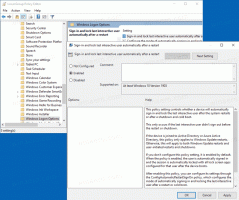Kuinka palata edelliseen koontiversioon Windows 10:ssä
Windows Insider -ohjelma sisältää Windows 10:n ennakkoversioiden vastaanottamisen. Valtava määrä käyttäjiä osallistuu ohjelmaan eri renkailla. Tämän ansiosta he voivat vastaanottaa käyttöjärjestelmän erittäin tuoreita versioita uusilla ominaisuuksilla. Usein uusissa versioissa on virheitä, jotka voivat tehdä tietokoneesta käynnistymättömän tai käyttökelvottoman. Tässä tapauksessa on hyvä palata edelliseen koontiversioon.
Kun uusi Windows 10:n koonnos asennetaan, käyttöjärjestelmä tekee varmuuskopion aiemmin asennetusta koontiversiosta järjestelmäaseman Windows.old-kansioon (C:). Kansioon tallennettujen tiedostojen avulla voit palata edelliseen koontiversioon jopa 10 päivän ajan sen jälkeen, kun olet päivittänyt uusimpaan koontiversioon.
Windows 10 mahdollistaa käyttöjärjestelmän vanhemman version palauttamisen menettämättä tiedostoja, kuten asiakirjoja, kuvia, musiikkia ja muita tiedostoja.
Huomautus: Jos olet poistanut "Edelliset Windows-asennukset" -kohteen kanssa Levyn puhdistus tai Storage Sense, edellisen koontiversion palauttaminen ei ole mahdollista.
Ennen etenemistä
Varmista, että C:\-asemassasi on tarpeeksi levytilaa. On suositeltavaa, että levylläsi oleva vapaa tila on kaksi kertaa Windows.old-kansion kokoinen, jotta käyttöjärjestelmä voi siirtää ja kopioida tiedostojaan.
Jos olet asentanut joitain sovelluksia Storesta tai joitain työpöytäsovelluksia uudempaan Windows 10 -versioon päivittämisen jälkeen, ne poistetaan. Paikallisten tilien mukautusasetuksiasi ei siirretä edelliseen koontiversioon. Microsoft-tileillä asetuksesi tulee siirtää saumattomasti.
Muista lopuksi, että Windows 10 yrittää uudelleen asentaa uusimman Insider Preview -koontiversion vanhemman Windows 10:n koontiversion päälle, jota yrität palauttaa. Voit halutessasi katkaista verkkoyhteyden väliaikaisesti.
Varmista, että käyttäjätililläsi on järjestelmänvalvojan oikeudet. Noudata nyt alla olevia ohjeita.
Palaa edelliseen koontiversioon Windows 10:ssä
- Avata asetukset.
- Siirry kohtaan Päivitys ja suojaus - Palautus.
- Vieritä oikealla olevaan "Aloita"-painikkeeseen kohdassa Palaa edelliseen Windows 10 -versioon.
- Sovellukseni tai laitteeni eivät toimi tässä koontiversiossa
- Aiemmat versiot näyttivät helpommilta käyttää
- Aiemmat rakennukset näyttivät nopeammalta
- Aiemmat rakennukset vaikuttivat luotettavammilta
- Toisesta syystä - Seuraavaksi sinua pyydetään tarkistamaan uusimmat päivitykset ja katsomaan, voidaanko ongelma ratkaista.
- Tämän jälkeen Windows 10 muistuttaa, että sinun on tiedettävä aiemmin asennetun käyttöjärjestelmän käyttäjätilin salasana.
- Viimeinen kehote sanoo "Kiitos, että kokeilit tätä rakennelmaa". Siellä sinun on napsautettava painiketta nimeltä "Palaa aikaisempaan koontiversioon". Windows 10 poistaa nykyisen koontiversion ja palaa aiempaan Windows-versioosi. Tämä prosessi kestää jonkin aikaa, aivan kuten uuden koontiversion asentaminen.
Se siitä.